Excel: use a função se para verificar se a célula é um número
Você pode usar as seguintes fórmulas para usar uma função SE para verificar se uma célula contém um número no Excel:
Método 1: verifique se a célula é um número
=IF(ISNUMBER( A2 ), "Yes", "No")
Esta fórmula retorna Sim se o valor na célula A2 for um número. Caso contrário, ele retorna Não.
Método 2: verifique se a célula contém números
=IF(COUNT(FIND({0,1,2,3,4,5,6,7,8,9}, A2 ))>0, "Yes", "No")
Esta fórmula retorna Sim se a célula A2 contiver um número. Caso contrário, ele retorna Não.
Método 3: verifique se a célula é igual a um número específico
=IF( A2 =100, "Yes", "No")
Esta fórmula retorna Sim se a célula A2 for igual ao número 100. Caso contrário, retorna Não.
Os exemplos a seguir mostram como usar cada fórmula na prática com o seguinte conjunto de dados no Excel:
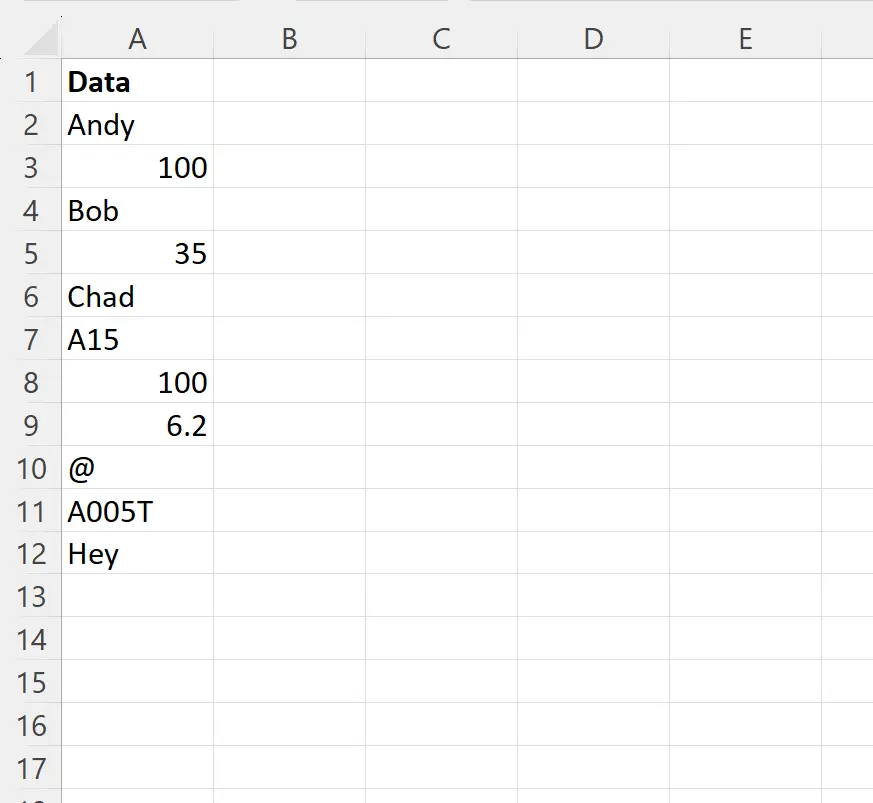
Exemplo 1: Verifique se a célula é um número
Podemos digitar a seguinte fórmula na célula B2 para retornar “Sim” se o valor na célula A2 for um número ou retornar “Não” caso contrário:
=IF(ISNUMBER( A2 ), "Yes", "No")
Podemos então clicar e arrastar esta fórmula para cada célula restante na coluna B:
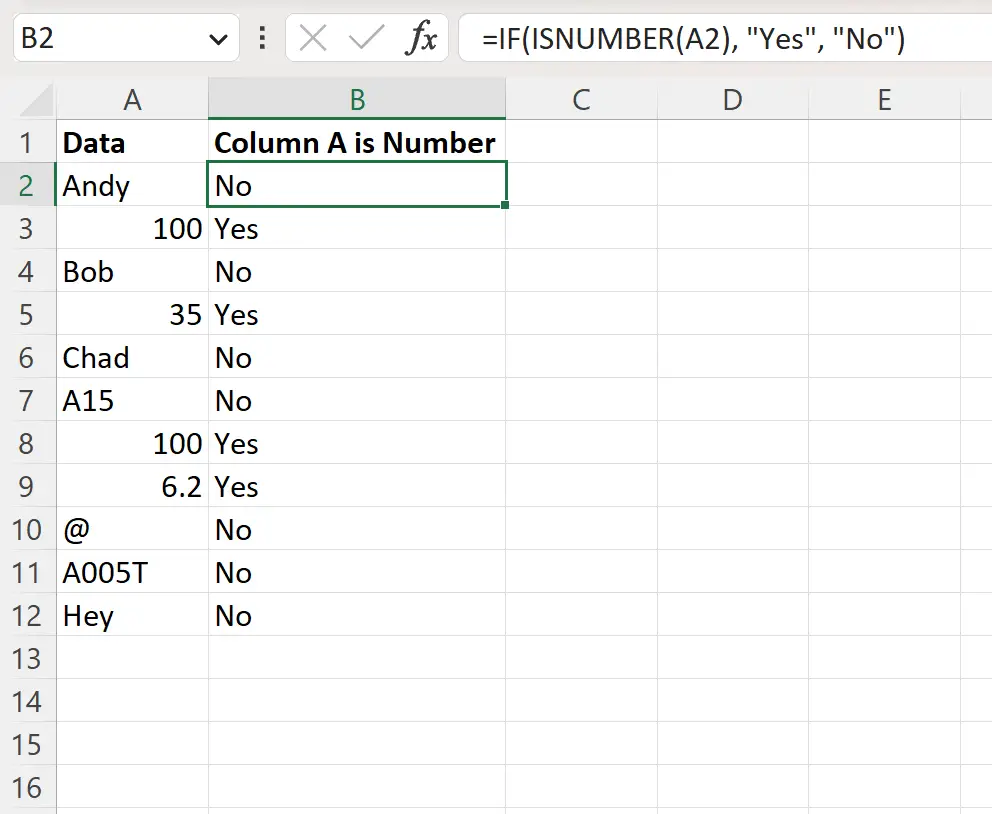
A fórmula retorna “Sim” se a célula correspondente na coluna A for um número ou “Não” caso contrário.
Exemplo 2: Verifique se a célula contém números
Podemos digitar a seguinte fórmula na célula B2 para retornar “Sim” se o valor na célula A2 contiver números ou retornar “Não” caso contrário:
=IF(COUNT(FIND({0,1,2,3,4,5,6,7,8,9}, A2 ))>0, "Yes", "No")
Podemos então clicar e arrastar esta fórmula para cada célula restante na coluna B:
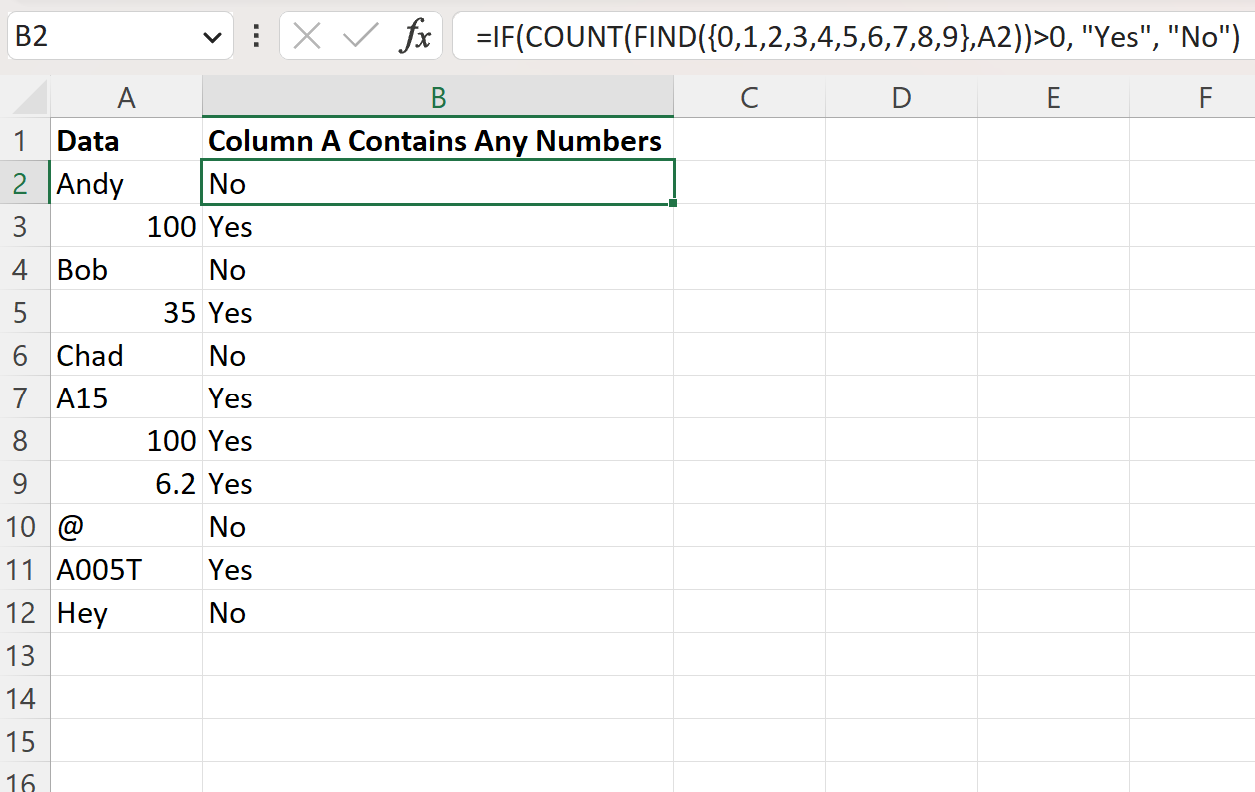
A fórmula retorna “Sim” se a célula correspondente na coluna A contiver números ou “Não” caso contrário.
Exemplo 3: Verifique se a célula é igual a um número específico
Podemos digitar a seguinte fórmula na célula B2 para retornar “Sim” se o valor na célula A2 for igual ao número 100 ou retornar “Não” caso contrário:
=IF( A2 =100, "Yes", "No")
Podemos então clicar e arrastar esta fórmula para cada célula restante na coluna B:
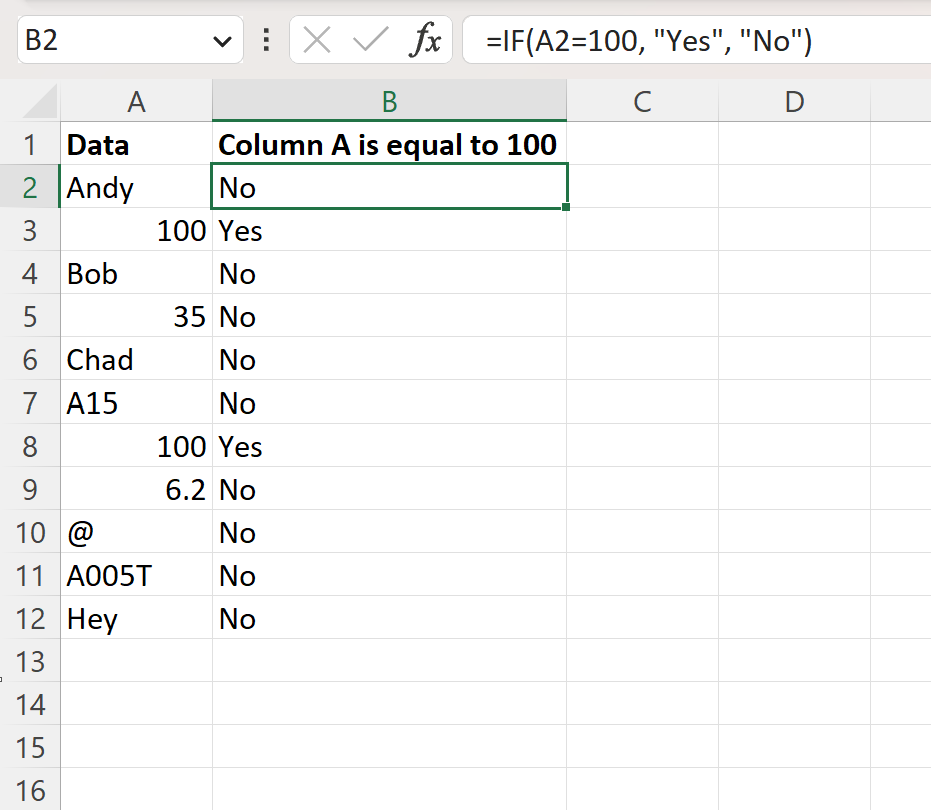
A fórmula retorna “Sim” se a célula correspondente na coluna A for igual a 100 ou “Não” caso contrário.
Recursos adicionais
Os tutoriais a seguir explicam como realizar outras tarefas comuns no Excel:
Excel: como usar a função SE com múltiplas condições
Excel: como criar uma função SE para retornar sim ou não
Excel: como usar uma função IF com um intervalo de valores